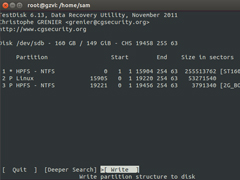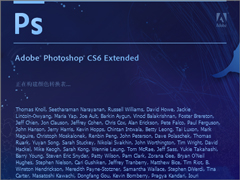Ubuntu 3D桌面特效怎么设置?
时间:2023-04-12来源:系统屋作者:zhiwei
有些用户为了使桌面更好看、更具动感性,于是就想要设置系统的3D桌面特效,不过不少人却不知道Ubuntu 3D桌面特效怎么设置?其实方法很简单,如果你不知道的话,那就赶紧来看看小编整理的Ubuntu 3D桌面特效设置方法吧!
温馨提示:
小编的这个建议只适合于10.10之前版本的Ubuntu系统,后面的11.04,11.10、14.04等系统因为采用的默认桌面不同,所以本方法不适用,若要使用,那么请安装GNOME桌面。以下小编以10.04的Ubuntu系统为例进行设置,其它版本的Ubuntu略有不同,请根据实际版本操作。
方法/步骤:
1、点击系统菜单栏中的“应用程序”,然后在弹出菜单中依次选择并打开“附件”------“终端”。
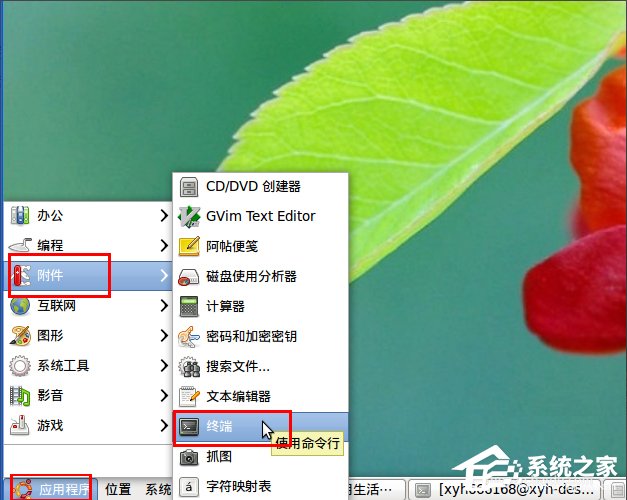
2、在打开的终端命令工具中输入并执行下面的命令:sudo aptitude install compiz compizconfig-settings-manager,这一步的主要作用是按照3D效果需要的管理软件。
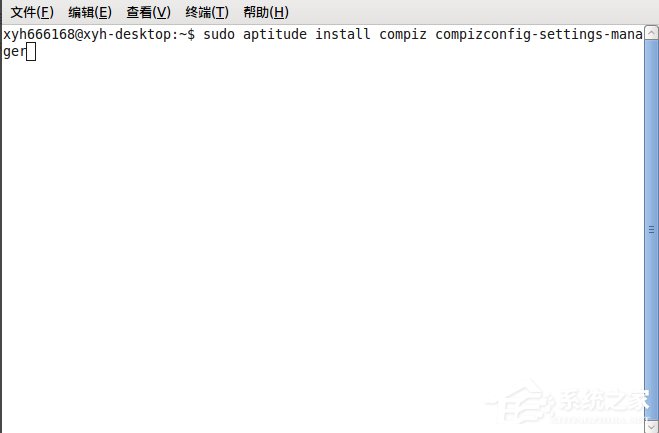
3、软件工具不是很大,具体安装时间取决于网络连接速度,请确保这两个工具软件安装完成,安装完成后提示信息如下图所示:
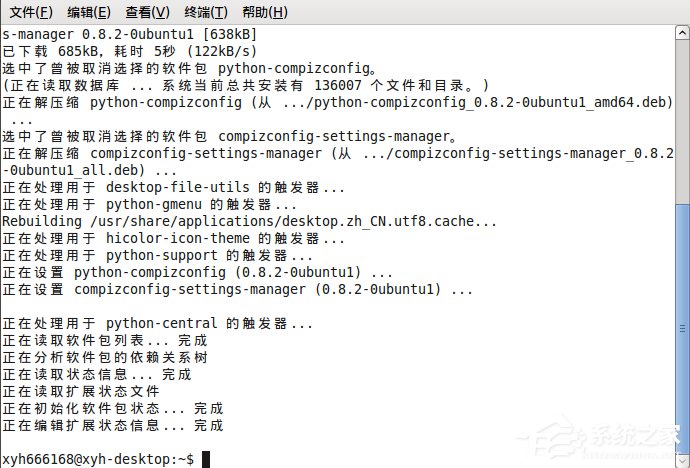
4、依次点击并打开系统菜单中的“系统”-----“首选项”-----“外观”。
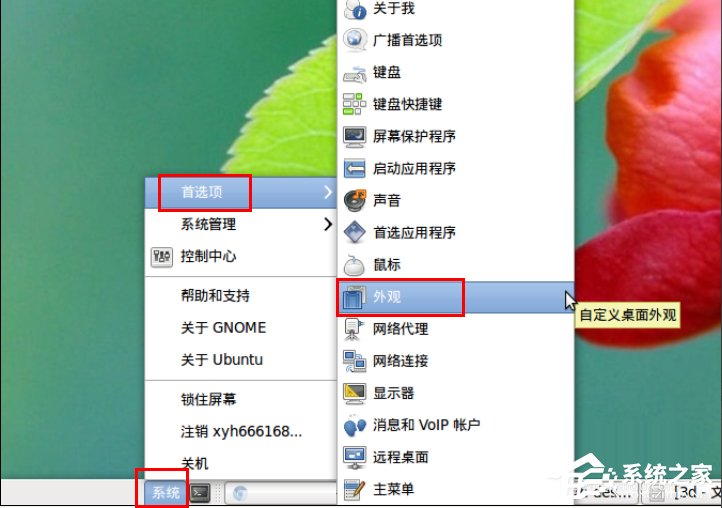
5、在打开的“外观”窗口中,点击“视觉效果”选项,然后选择最下面的“扩展”,注意此时屏幕可能会有些闪动,此为正常现象。
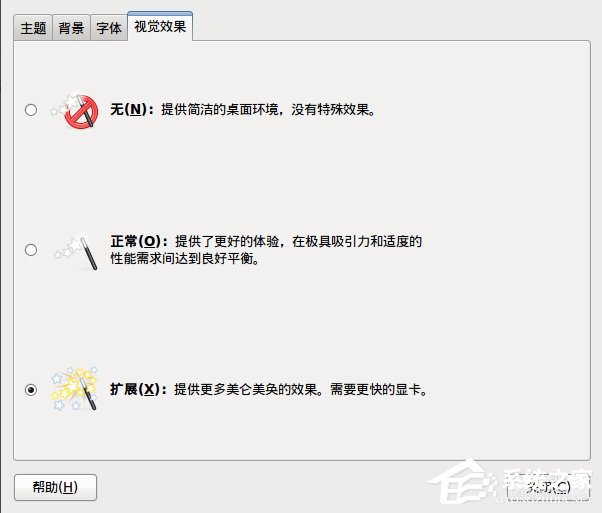
6、依次点击并打开系统菜单中的“系统”-----“首选项”-----“CompizConfig设置管理器”。
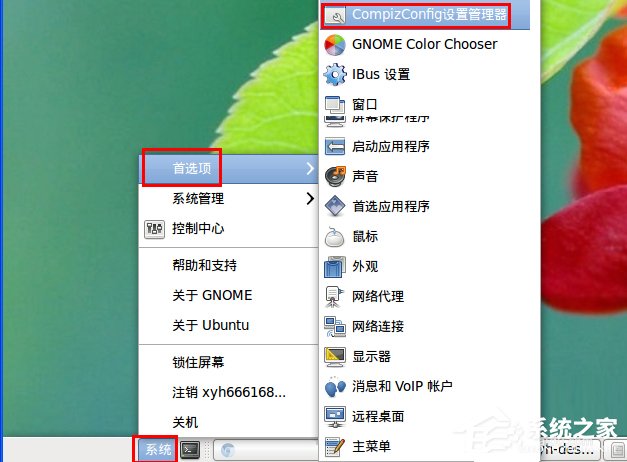
7、“CompizConfig设置管理器”打开后如下图所示,在这里我们可以设置各种特殊的桌面效果。

8、滚动到在“桌面”部分,选择“旋转立方体”,因为“旋转立方体”功能需要启动桌面立方体功能,所以会弹出如下图所示的提示框,点击“启用桌面立方体”。
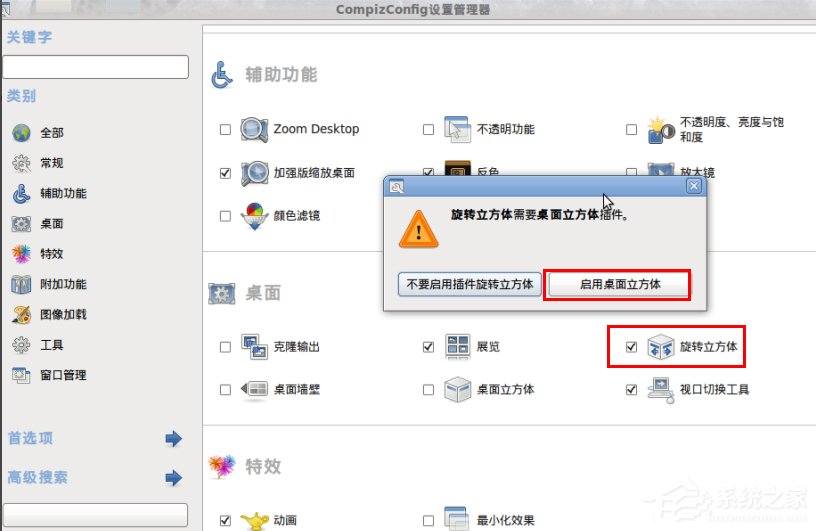
9、完成设置后,关闭“CompizConfig设置管理器”设置框。
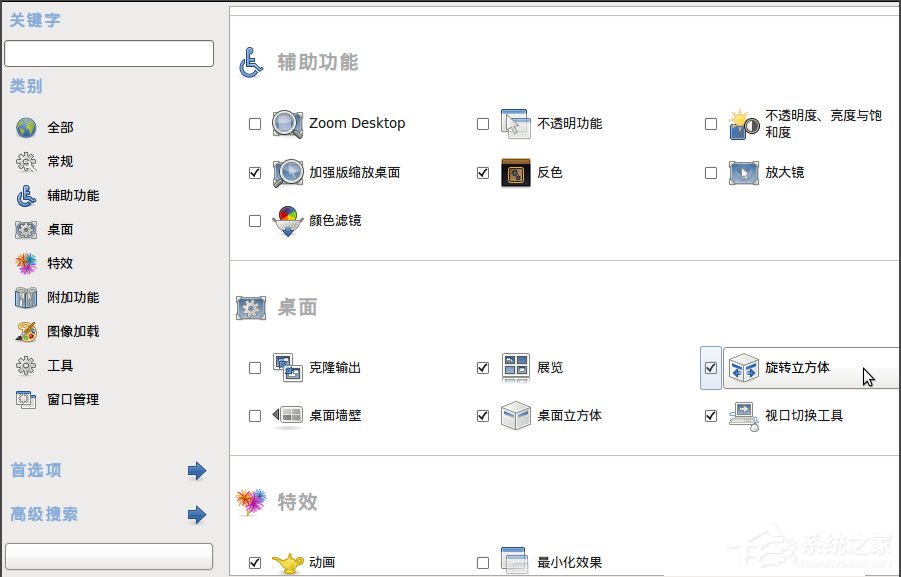
10、同时按住Ctrl和Alt按钮,并且按下鼠标左键不放,然后向左或向右移动鼠标,就可以看到如下图所示的立方体效果。

以上就是Ubuntu 3D桌面特效的设置方法了,是不是很简单,当然此方法只适用于10.10之前版本,如果之后的版本想要使用必须先装上GNOME桌面。
相关信息
-
-
2023-04-12
Arch Linux不适合当作服务器操作系统的四大原因 -
2023-04-11
Linux系统分区表恢复的教程 -
2023-04-11
Linux操作系统为何如此深得人心?Linux有哪些特点?
-
-
如何安装thefuck?Linux软件包thefuck的安装使用教程
如何安装thefuck?thefuck是Linux系统的一个软件包,专为Linux技术人员而生,它可以检查指令的错误,并提供修正选项,是一套很实用的CLI工具。相信很多朋友都不知道thefuck工具包要如何安装使用,下面小编给大家带来了thefuck的...
2023-04-10
-
如何在Linux系统下运行Photoshop?
如何在Linux系统下运行Photoshop?Photoshop是设计工作者必备的作图工具,由于某些工作原因,一些用户必须要在Linux系统下进行工作,然而以正常的方法,Linux系统是没办法运行Photoshop软件的,下面小编教大家如何在Linux系统下...
2023-04-10
系统教程栏目
栏目热门教程
人气教程排行
站长推荐
热门系统下载
- 165次 1 雨林木风 GHOST WIN7 SP1 X86 极速体验版 V2017.08(32位)
- 121次 2 萝卜家园 GHOST XP SP3 极速装机版 V2015.11
- 118次 3 电脑公司 GHOST XP SP3 专业装机版 V2016.10
- 96次 4 风林火山 GHOST WIN7 SP1 X86 经典装机版 V2017.06 (32位)
- 67次 5 雨林木风 GHOST XP SP3 喜迎新年版 V2017.01
- 61次 6 深度技术 GHOST XP SP3 万能装机版 V2016.01
- 60次 7 雨林木风 Ghost XP SP3 完美装机版 2011.08
- 60次 8 深度技术 GHOST WIN7 SP1 X86 电脑城装机专业版 V2016.11(32位)